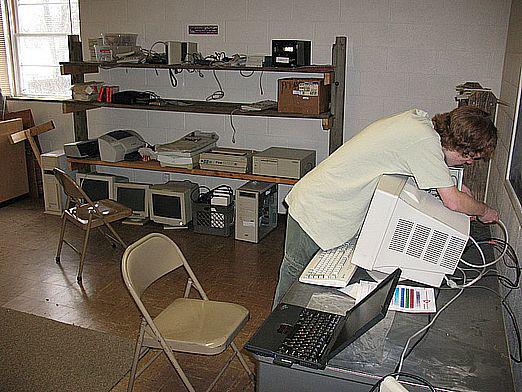Cómo ajustar el monitor?

Todo el mundo sabe que un monitor configurado correctamenteayuda a proteger los ojos de una persona de una carga pesada, pero no todos prestan suficiente atención a este problema. El monitor puede estar bien ajustado y sintonizado, y las personas que saben cómo distinguir entre el primero y el segundo siempre trabajarán en la computadora sin fatiga pronunciada. Seguramente, en una visita o en las tiendas, notó la diferencia entre lo que parece ser la misma imagen en diferentes monitores. Entonces, ¿cómo ajustar adecuadamente el monitor?
Preparación para la personalización
Para entender cómo ajustar el monitor, primero debe considerar los siguientes puntos, que favorezcan el color correcto:
- La correcta organización de la luz. Está claro que cuanto más cómoda es la iluminación, menos fatiga ocular. Si tus ojos se cansan rápidamente, primero debes verificar la fuente de luz. Estas son las reglas básicas para organizar la iluminación cuando se trabaja en una computadora:
- el monitor no debe iluminar la lámpara ni en ángulo ni directamente;
- la luz externa no debe crear reflejos en la pantalla;
- el monitor no debe pararse frente a la ventana;
- en la pantalla del monitor, la luz de la ventana no debe caer en ningún ángulo,
- Correcta conexión a la computadora. Hay dos tipos de conexión del monitor a la computadora:
- puerto analógico estándar (VGA);
- puerto digital (DVI, DisplayPort, HDMI, USB). Este método de conexión se considera ventajoso especialmente recientemente, no introduce interferencias innecesarias y ofrece un buen contraste en la imagen, por lo que si tiene estos puertos, tiene sentido comprar un cable adecuado.
- Controladores correctamente instalados para la tarjeta de video ymonitor. Por lo general, no es suficiente quién piensa qué controladores hay en su computadora, y en vano, ya que la instalación de los controladores "nativos" tanto para la tarjeta de video como para el monitor en sí es muy importante. Por lo general, esto se puede hacer de tres maneras:
- con la ayuda de un disco de instalación;
- utilizando controladores autodescargados del sitio del fabricante.
- Corregir la resolución de pantalla establecidamonitor. A veces, el problema de cómo ajustar la resolución del monitor puede crear grandes dificultades en la percepción de la imagen. Para establecer la resolución, vaya al menú Inicio / Panel de control / Pantalla / Opciones y seleccione la resolución deseada para descargar sus ojos al máximo.
Todas estas acciones enumeradas no son necesarias, peroson altamente deseables, ya que cada uno de ellos aportará su propio plus en comparación con lo que era antes. Además, si está pensando en cómo ajustar el monitor de la computadora, primero estudie el panel de control de su modelo de monitor ubicado en la parte inferior de la pantalla.
Ajuste la frecuencia de actualización de la pantalla
Como en los monitores con tubos de rayos catódicos,y en los modernos monitores de cristal líquido, es deseable la frecuencia de actualización máxima. Esto se debe al hecho de que a la velocidad máxima de actualización de la pantalla no hay parpadeo, lo cual es perjudicial para la visión humana. Solo es importante que el monitor y la tarjeta de video admitan esta frecuencia máxima.
Se necesita una alta frecuencia de actualización pararespuesta rápida del monitor a movimientos bruscos en juegos de computadora y gráficos rápidos (85 Hz es suficiente); en aplicaciones de oficina, la configuración de frecuencia máxima no es necesaria (60 Hz es suficiente).
Para cambiar la configuración de la frecuencia de actualizaciónpantalla, haga clic en el menú Inicio / Panel de control / Pantalla / Opciones / Avanzado / Monitor y seleccione la velocidad de actualización de pantalla óptima. Si el texto en la pantalla comienza a distorsionarse, reduzca la frecuencia a la máxima claridad de la imagen para que los ojos se cansen menos.
Contraste, brillo y temperatura de color del monitor
Una escala que consta de varias secciones nos ayudará a decidir cómo ajustar la pantalla del monitor en su contraste óptimo.
En la tira de prueba, debe mirar debajo delángulo. Con un contraste perfecto, debería ver los números en la sección seleccionada número 1, por lo tanto, ajuste el control de contraste en el monitor para que la imagen sea perfecta.
Al decidir cómo ajustar el brillomonitor, debe tomar una hoja de papel blanco y colocarla bajo luz normal. En paralelo, abra un nuevo documento de Word y ajuste el monitor para que el brillo en la pantalla coincida con el brillo del papel. El criterio principal para ajustar el brillo en este caso será su ojo, ya que el ajuste de brillo es estrictamente individual.
Ajustar la temperatura de color ayudaestablece la gama de color cerca de real. Depende de esta temperatura, lo que será, por ejemplo, un color blanco en la pantalla: amarillento, azul o blanco como la nieve. Al igual que al ajustar el brillo, es necesario utilizar una hoja de papel blanca iluminada presionando el control de temperatura del color (COLOR).